Google Photos on yksi parhaista nykyisistä sovelluksista, koska tämä sillä on erittäin hienoja toimintoja, kuten se, jonka avulla voit ottaa kasvojentunnistuksen käyttöön Googlessa, mutta tämä ei ole ongelmatonta, ja tätä silmällä pitäen näet tänään Miten poistaa valokuvia Google Kuvista poistamatta niitä matkapuhelimestani?
Ja jos olet käyttänyt tätä Google-alustaa (joka toimitetaan oletusarvoisesti puhelimessa), sinun on pitänyt huomata, että kun poistat valokuvan siitä, kuva poistetaan myös kaikilta laitteilta linkitetty Google-tilillesi, joka voi olla ongelma monille, mutta jolla on ratkaisu.
Kuinka poistaa valokuvia Google Kuvista poistamatta niitä matkapuhelimeltani tai tietokoneeltani?
Ensimmäiseksi on selvitettävä, että prosessi, joka selitetään sinulle, kuinka voit poistaa valokuvia Google-kuvista poistamatta niitä matkapuhelimeltani tai tietokoneeltani, on puhtaasti matkapuhelimia varten, koska todella Google Kuvissa ei ole työpöytäsovellusta.
Jos se on ollut sinulle selvää, on aika aloittaa. On vain yksi tapa poistaa valokuvia Google-alustalta koskematta matkapuhelimesi valokuviin, eli luomalla kansio kolmannen osapuolen ohjelmalla (tiedostojen hallinta).
Näin on, koska valitettavasti, kun Google Kuvat on aktivoitu matkapuhelimellasi, se synkronoidaan kameran kanssa ottamiesi valokuvien kanssa (samalla tavalla kaikki uudet kuvat synkronoidaan myös), joten Jos haluat poistaa tiedoston sivustolta, sinun on pakko tehdä se myös matkapuhelimellasi.
Mutta käyttämällä tiedostojen hallintaa, kuten tiedostojen hallintaa, voit luoda vaihtoehtoisen kansion, joka jotenkin hämmentää Googlea ja jonka avulla voit poistaa valokuvia pitäen ne laitteessa.
Sinun on noudatettava seuraavia vaiheita: numero yksi, hae ja lataa tiedostonhallinta PlayStore- tai AppStore-kaupasta, kun se on avattu ja luot sisällä täysin neitsyt kansio, jossa ei ole mitään.
Siirry seuraavaksi nimettyyn kansioon ”Sisäistä tallennustilaa” (se on siellä päävalikossa), siirry sitten ”DCIM”, ja lopulta sisään ”Kamera”.
Viimeiset askeleet rauhanomaiseen kehittymiseen
Edellä esitetyn perusteella olemme aina lähempänä oppimista poistamaan valokuvia Google Kuvista poistamatta niitä matkapuhelimestani, joten lopuksi on aika näyttää yksinkertainen poistoprosessi.
Joten kun olet valmis, voit jatkaa tutkimista tästä sovelluksesta, kuten: Kuinka jakaa täydellinen valokuva-albumi ja Google Kuvat -videot?
Nyt edellisessä vaiheessa sinun olisi pitänyt pysyä kamerakansiossa, valitse kaikki poistettavat valokuvat ja napsauta ”Siirrä” -painiketta, joka on alla olevassa nauhassa.
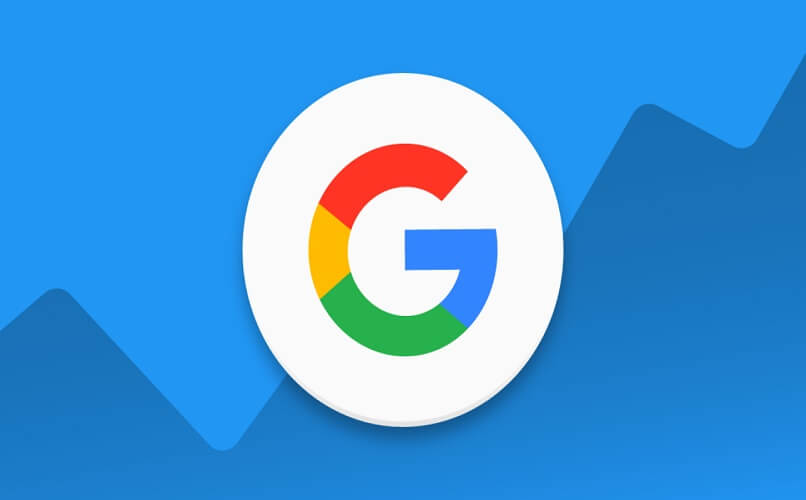
Siirry sitten aiemmin luomallesi kansioon ja liitä kaikki kopioidut tiedostot. Tällä toiminnolla kaikki matkapuhelimesi Google Photos -kamerakansiossa olevat tiedostot poistetaan välittömästi, joten avaat tavoitteen.
Siinä tapauksessa, että valokuvat näkyvät edelleen Googlen verkkoversiossa, sinun on poistettava ne sieltä manuaalisesti (Se ei vaikuta matkapuhelimeen), ja siinä se on.
Kaiken luettuna voidaan sanoa, että osaat poistaa valokuvia Google Kuvista poistamatta niitä matkapuhelimestani, joten voit vapaasti mennä ja saavuttaa tavoitteesi lopettaa Google Kuvien asettama ike. Ja kun olet valmis Älä unohda pysähtyä toiseen oppaaseen, joka täydentää tietosi, kuten: Kuinka piilottaa yksityiset valokuvani Google Kuviin?